기 타 [큰*무님] 늘려주신 살림살이 중 -실컴용 IP 입력툴- 실행기
2019.09.13 15:28
큰*무님이 늘려주신 살림살이 중 [실컴용 IP 입력툴]에 대한 간단 테스트/실행기입니다.
그새 또 [부팅 관련 툴]에 대한 설명글을 소개하셨네요. 연휴에까지 수고 많으신 큰*무님의 열정과 노고에 감사의 인사를 드립니다.
스샷 게시판에서 사용/설치기로 옮겨왔습니다.
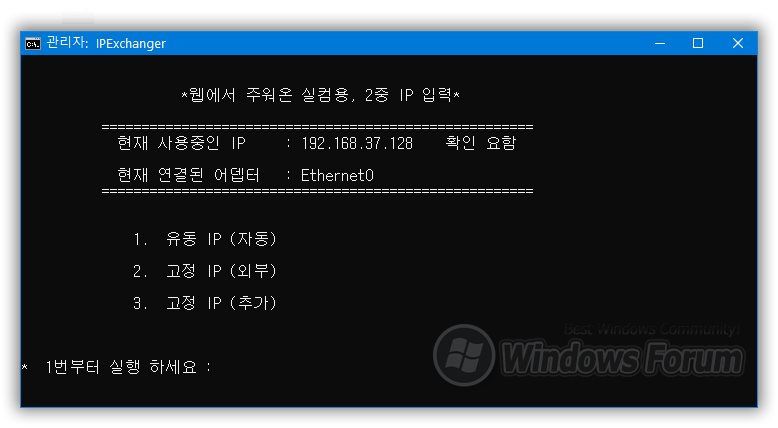
[큰*무님이 늘려주신 살림살이 중 -실컴용 IP 입력툴- 실행 스샷]
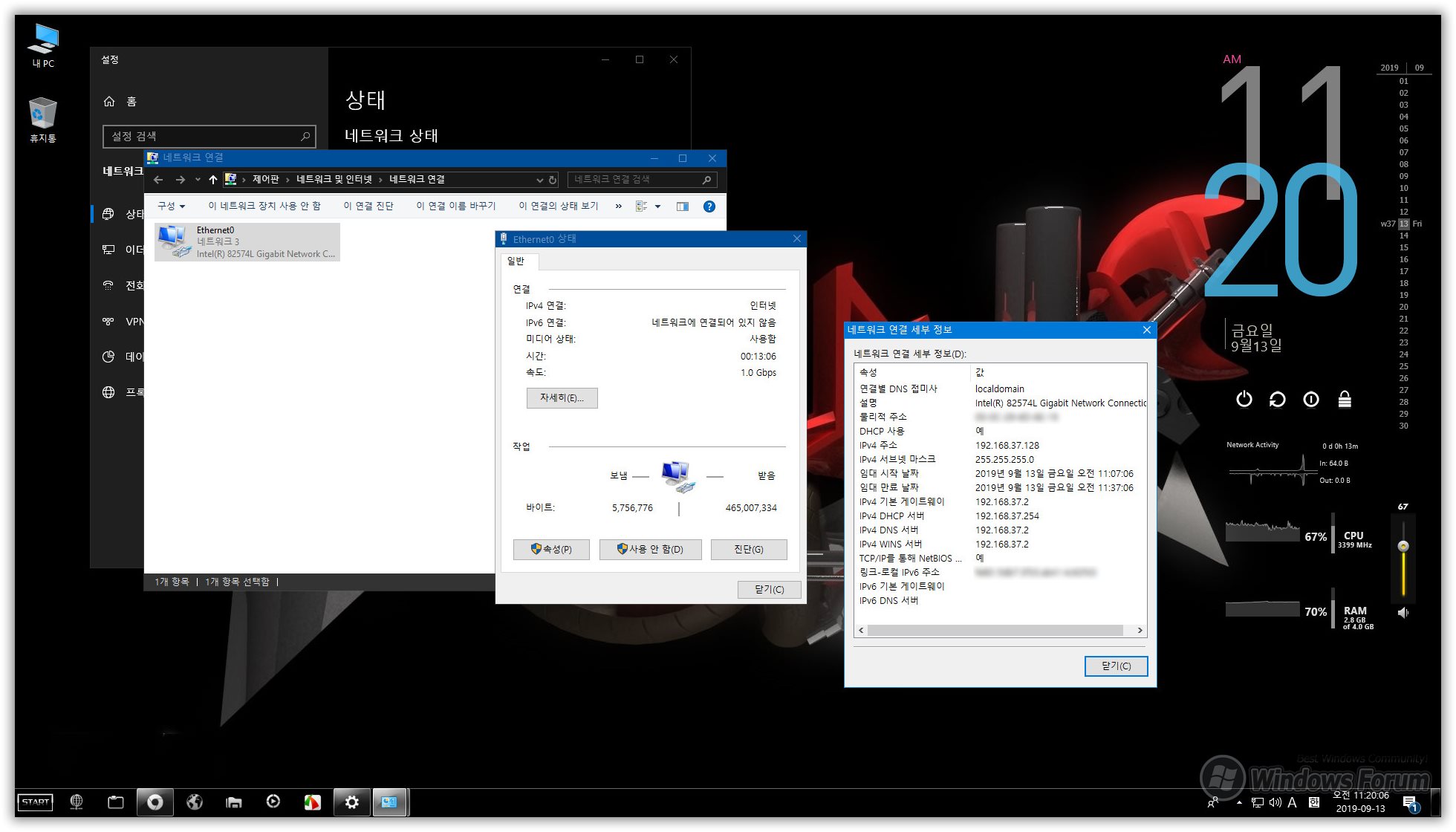
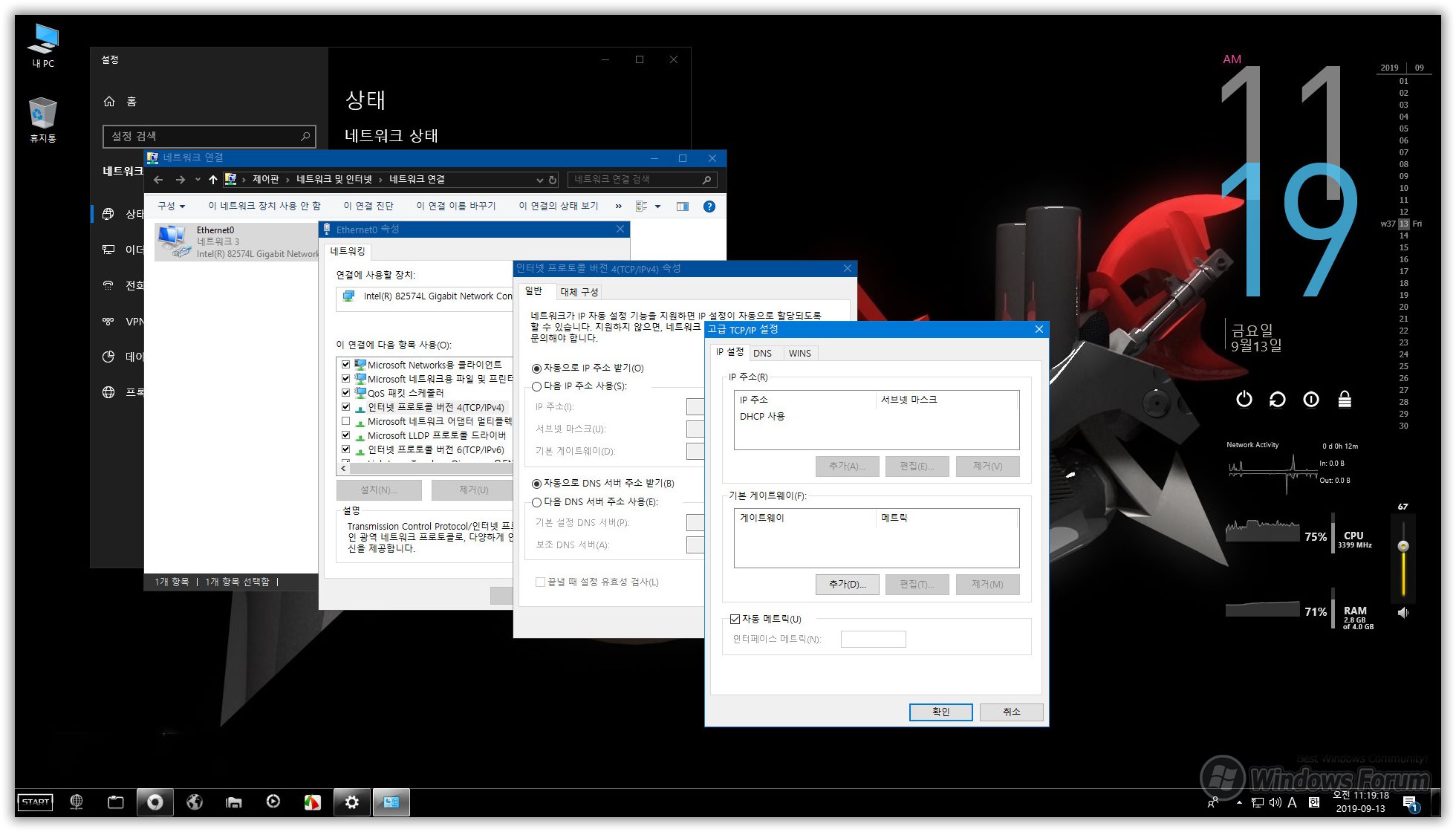
유동 IP로 구성된 현재의 IP 구성 상태입니다.
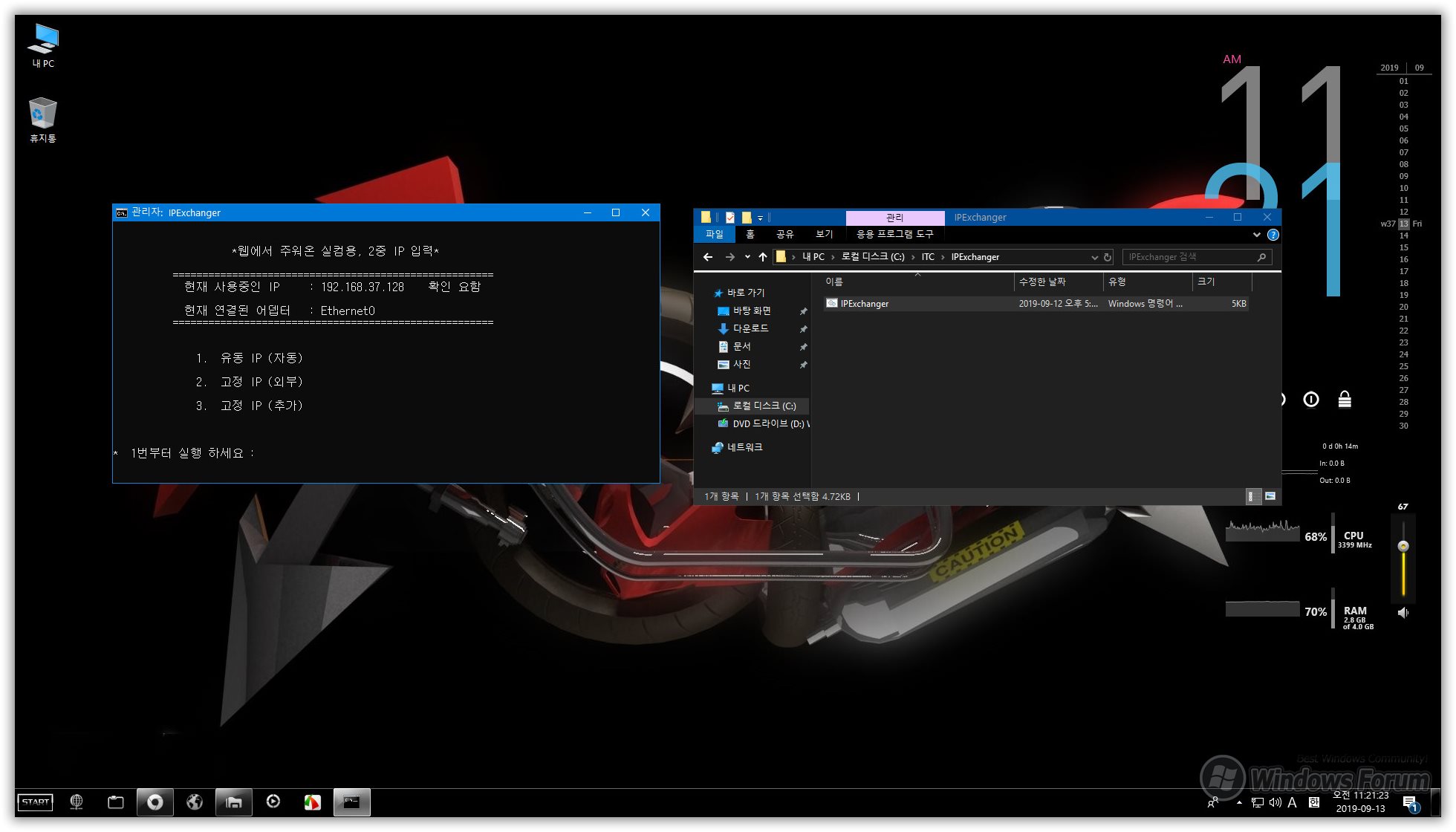
IPChanger를 관리자모드로 실행합니다. 우선 1.유동 IP [자동] 메뉴를 선택하여 실행합니다.
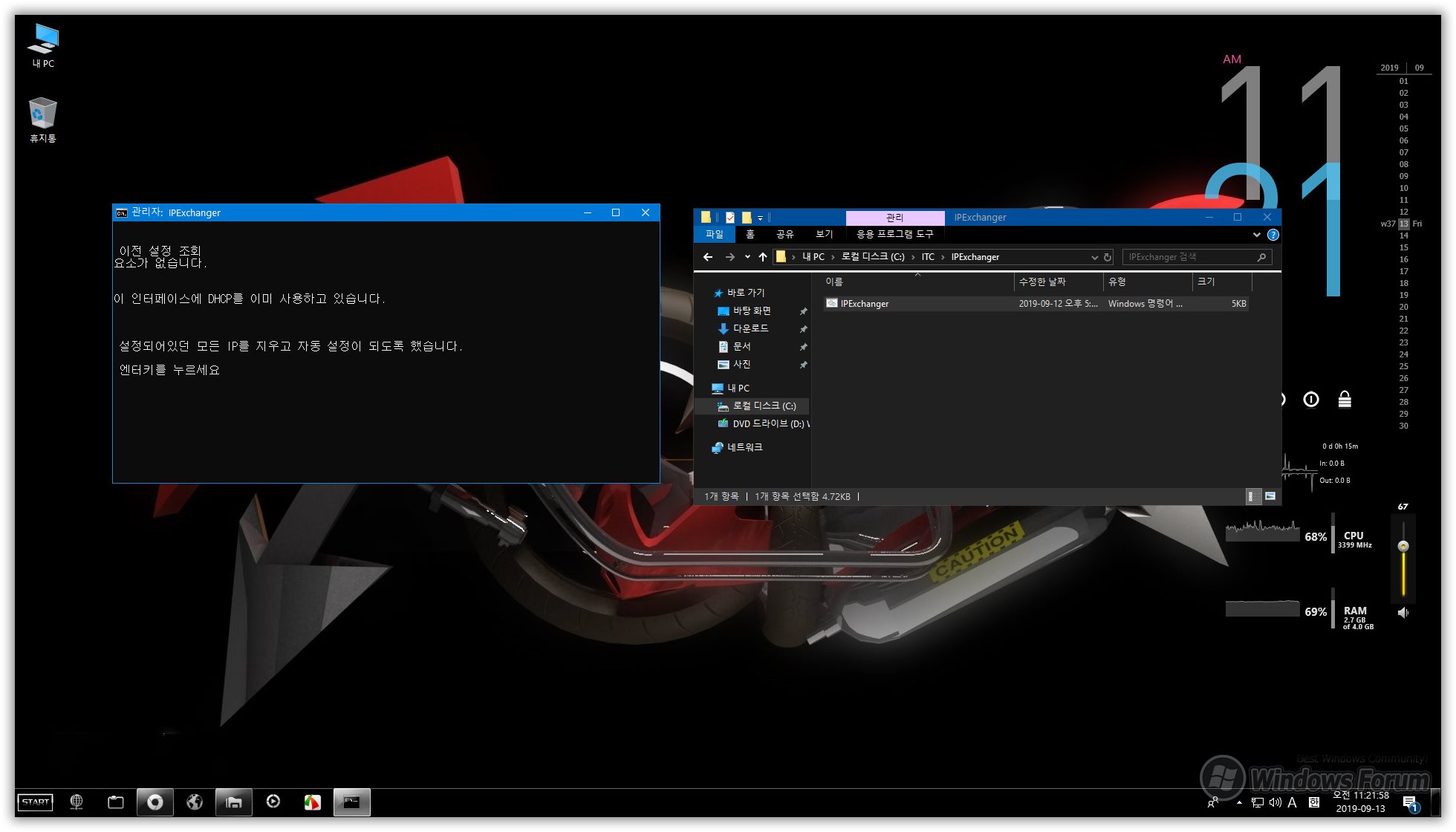
기존의 유동 IP 상태를 유지한 채 설정이 완료됩니다.
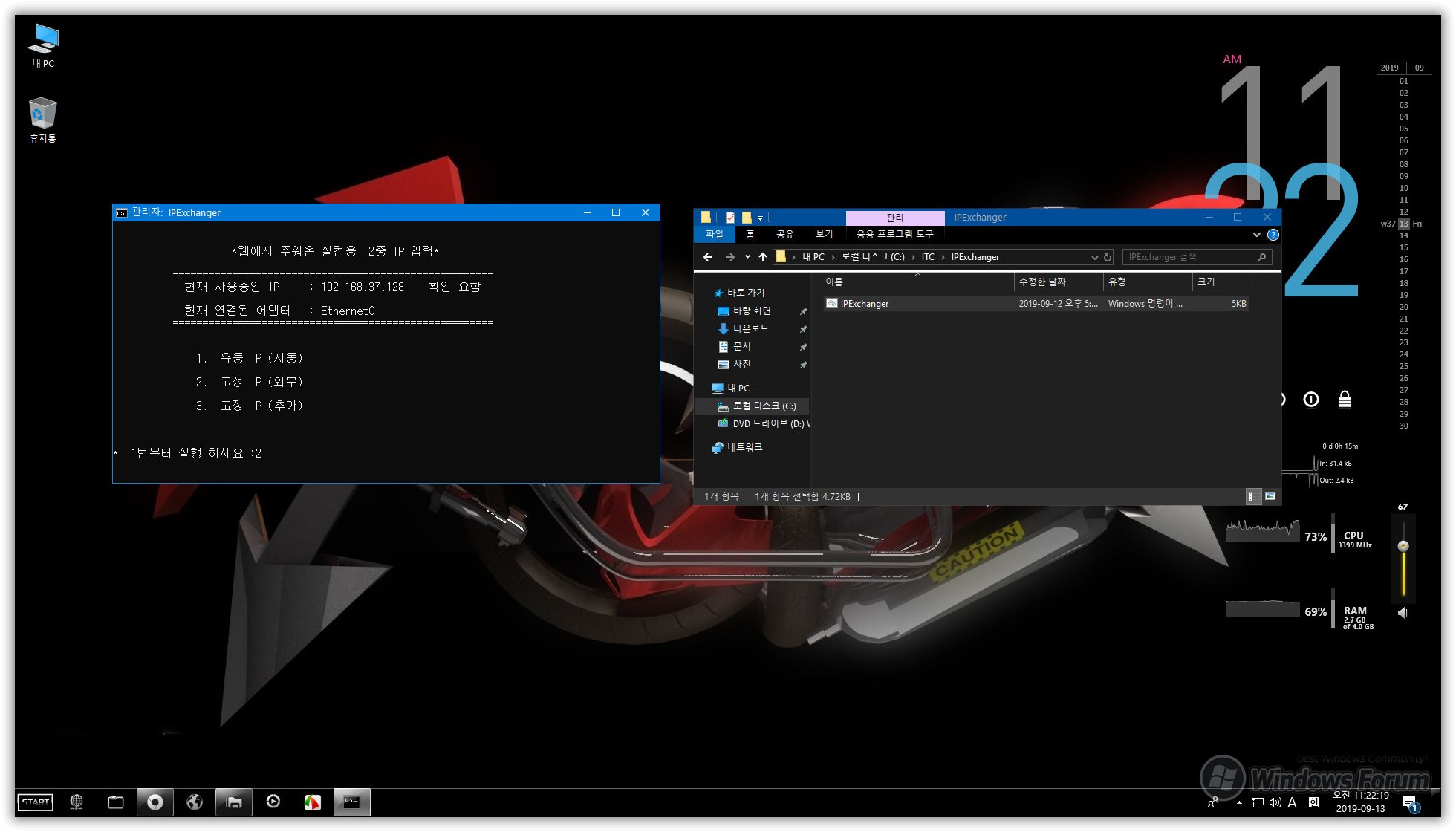
2. 고정 IP [외부] 를 실행합니다.
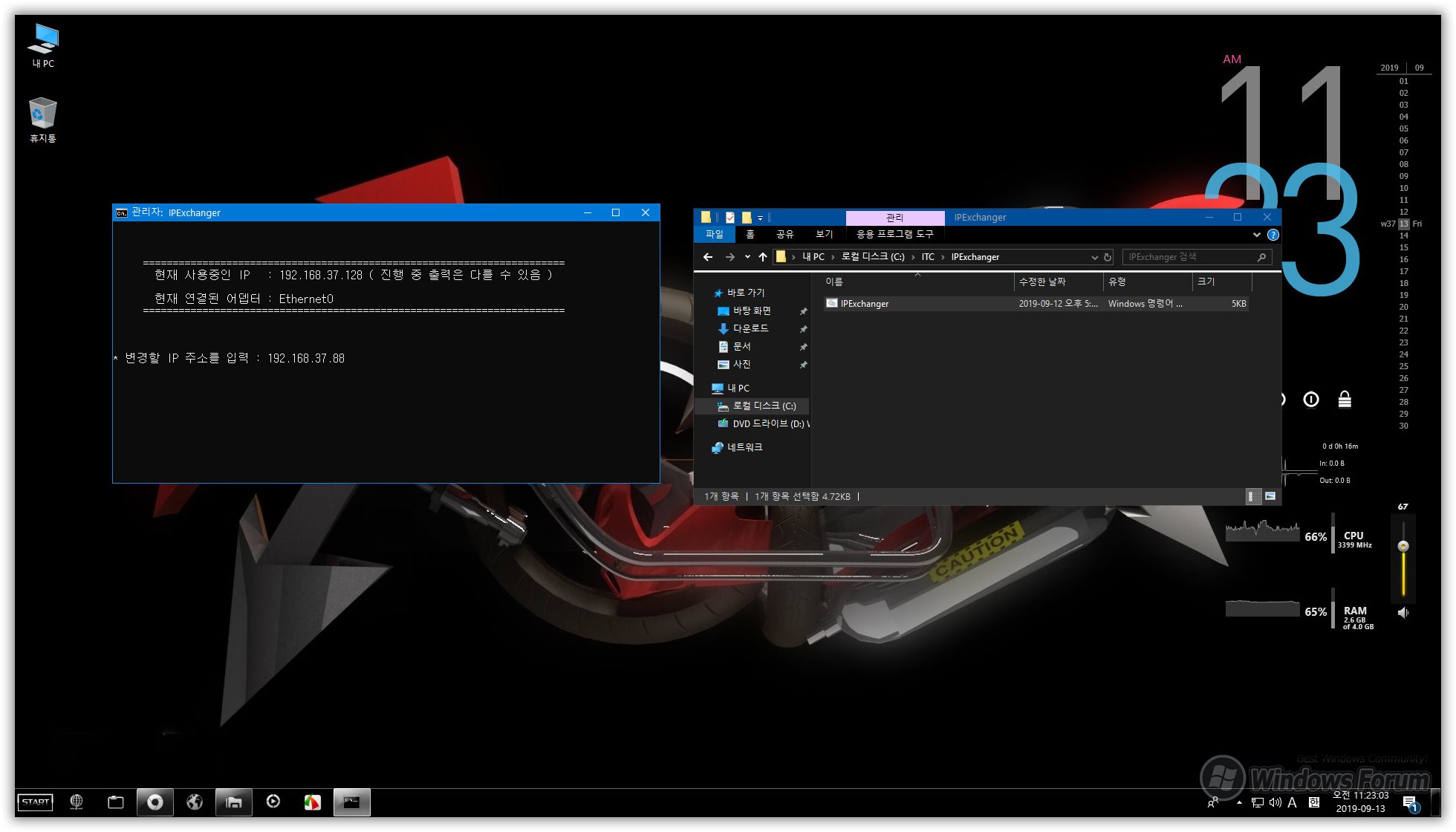
새로운 고정 IP를 입력합니다.
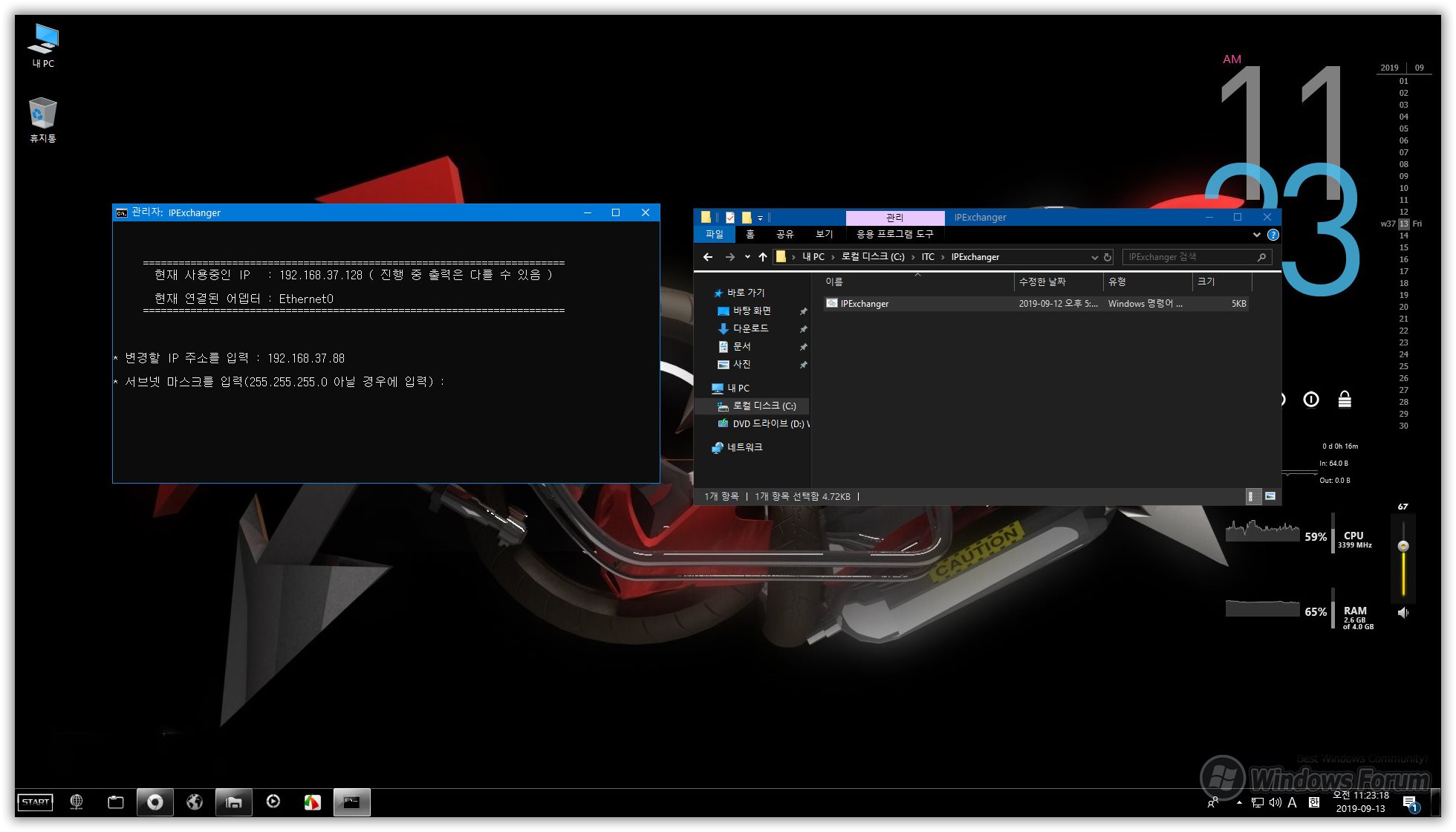
서브넷 마스크는 통과합니다.
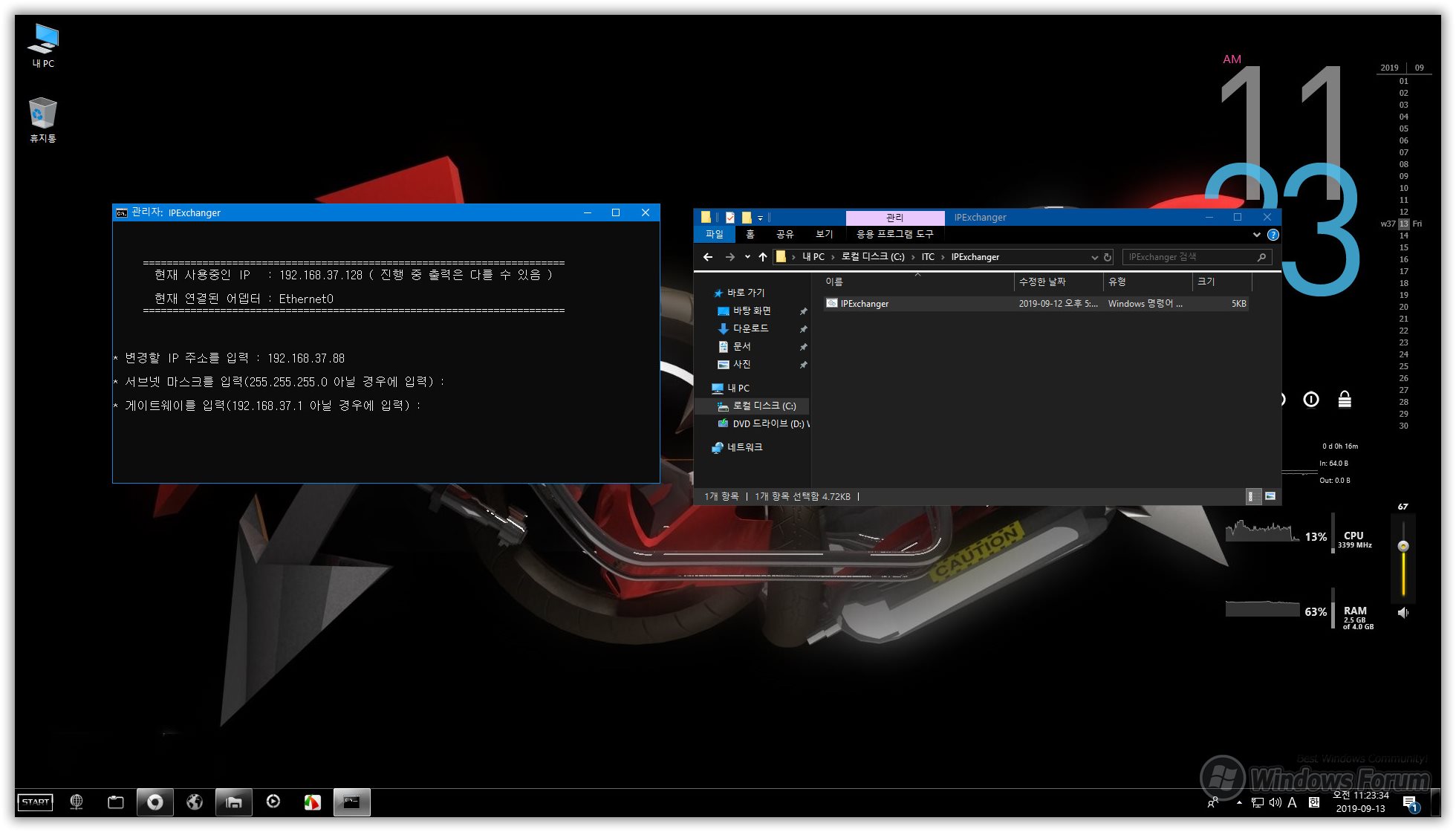
게이트웨이도 통과했습니다. 아 여기에서 잠깐 주의할 사항이 있네요.
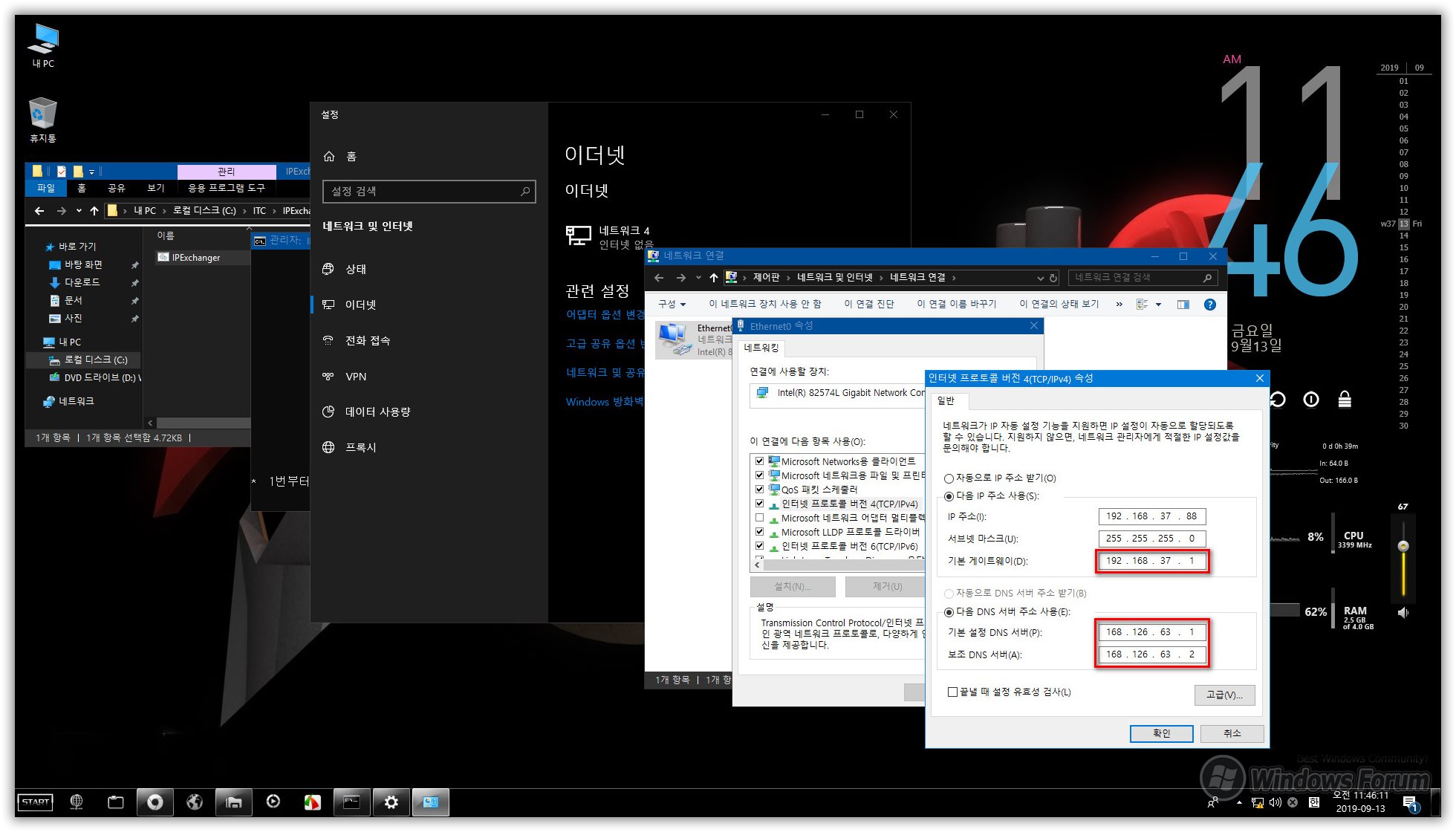
위처럼 게이트웨이와 DNS가 설정될 경우 ISP 업체별 DNS 주소가 현재 ISP의 DNS와 달라 외부 네트워크 작동에 문제가 있을 수 있습니다. 저는 이 부분을 수동으로 기존 게이트웨이와 현재 ISP 업체의 DNS로 입력하여 설정하였습니다.
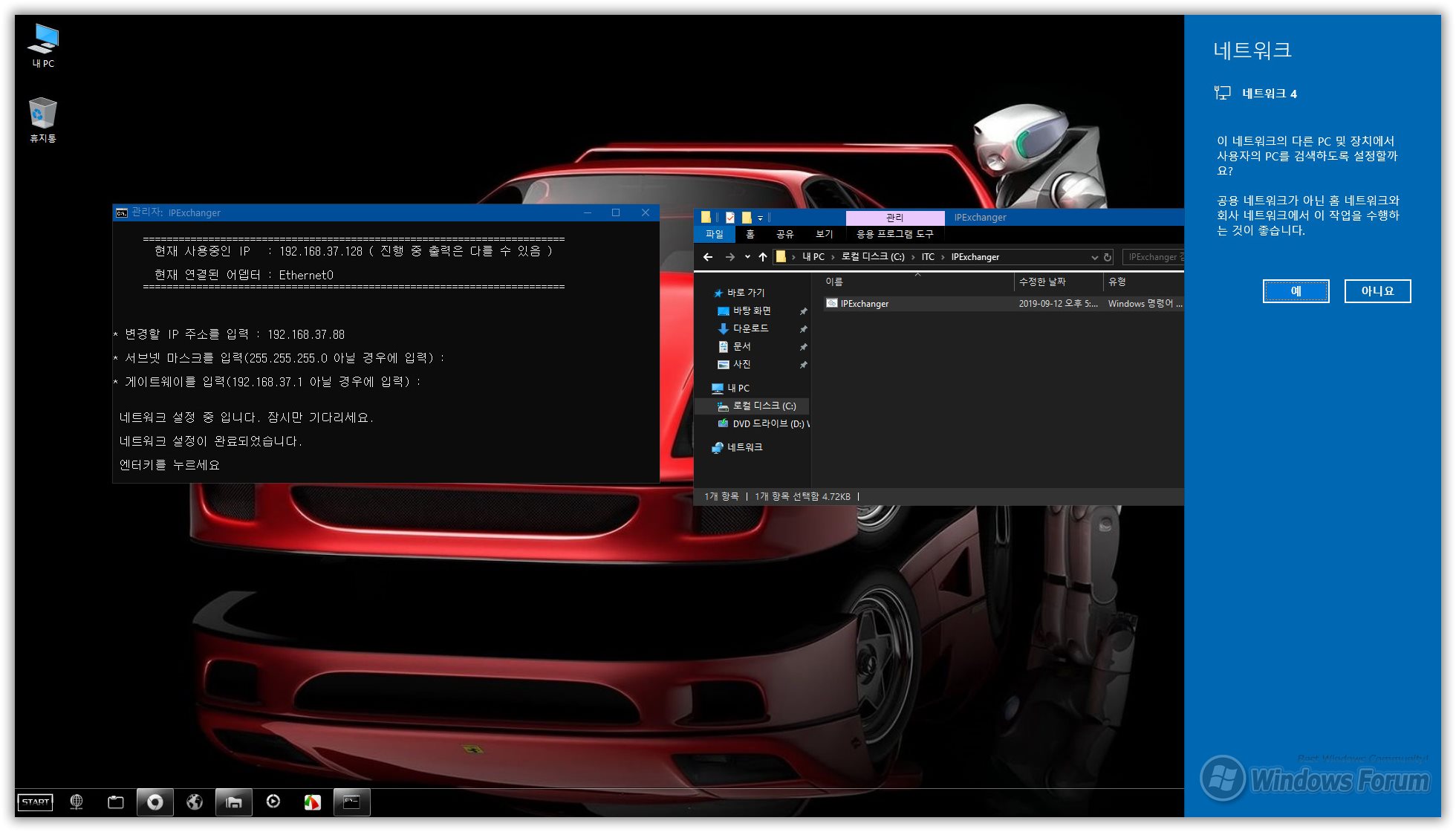
새로운 네트워크가 구성되었습니다.
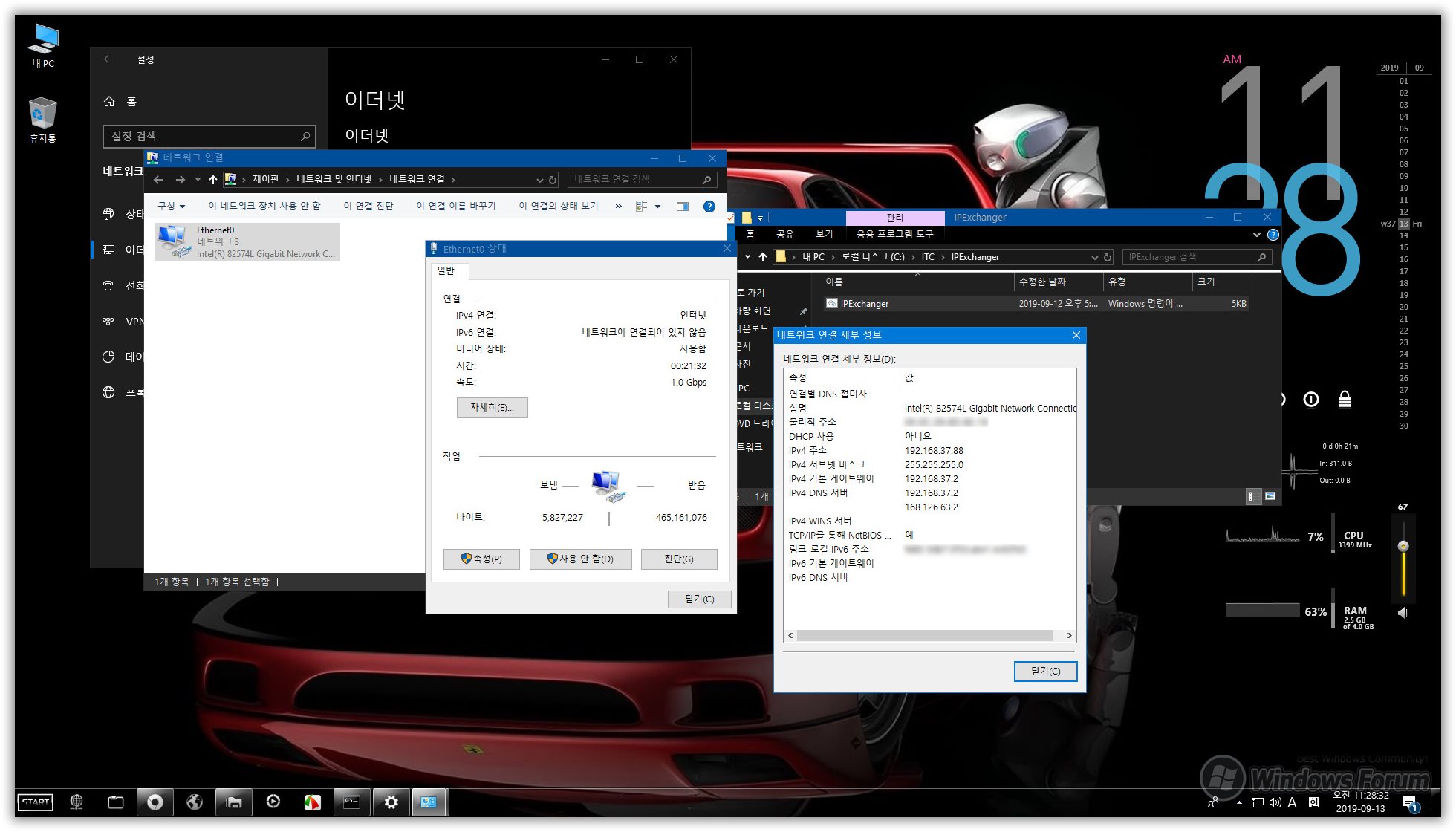
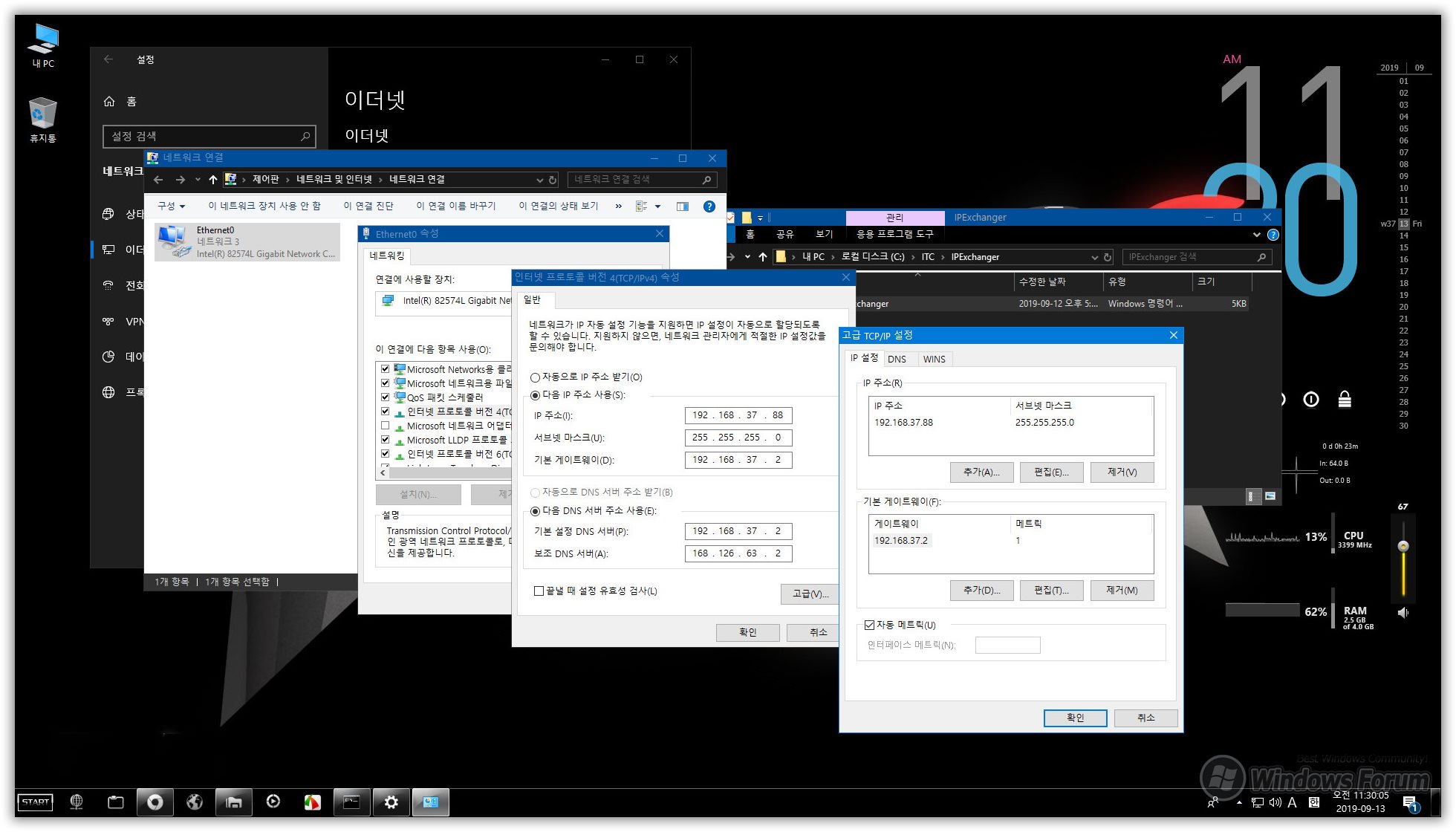
고정 IP로 구성된 네트워크 구성 정보입니다.
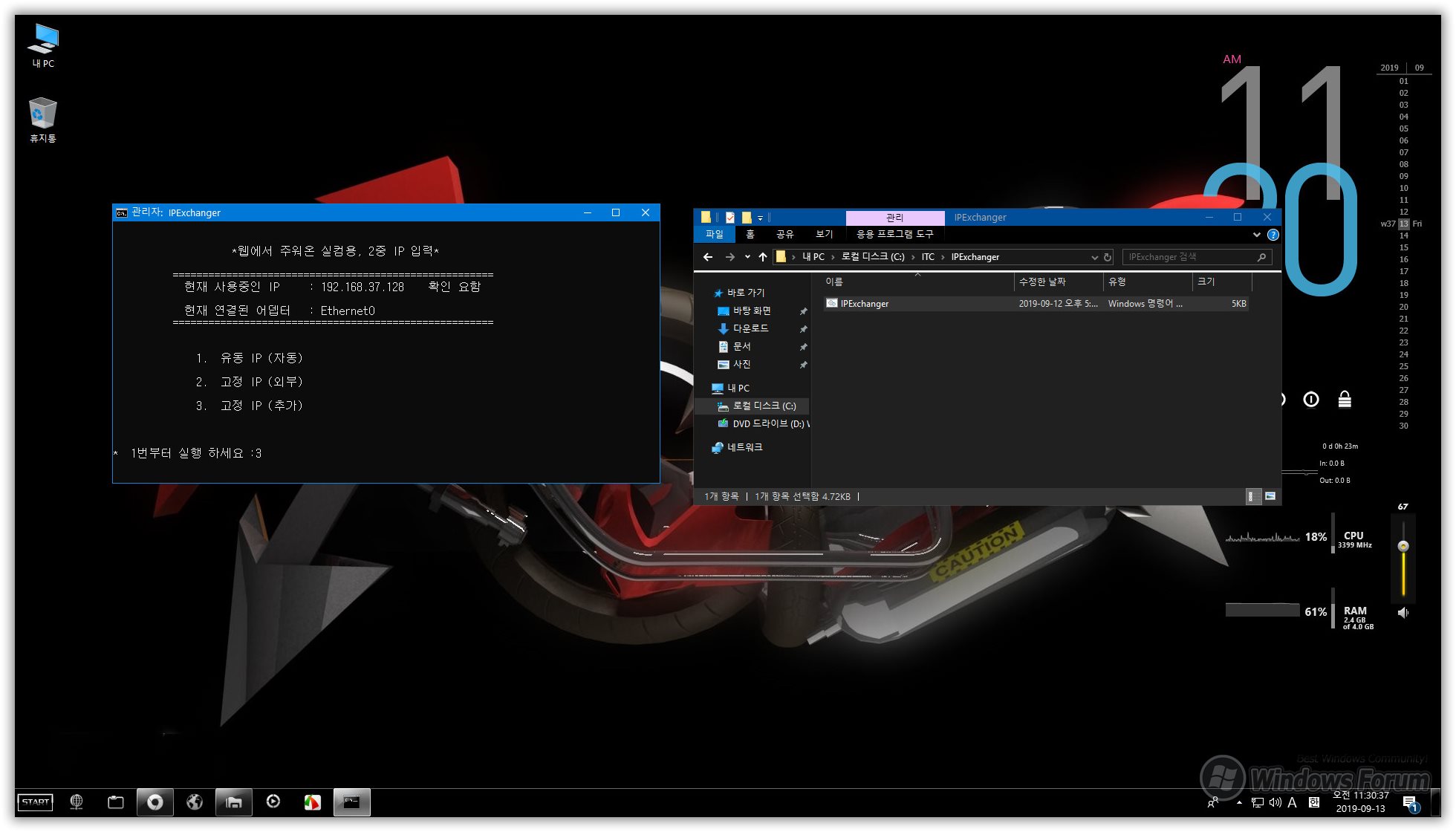
이제 내부 네트워크 구성을 위한 3. 고정 IP [추가] 메뉴을 실행해 봅니다.
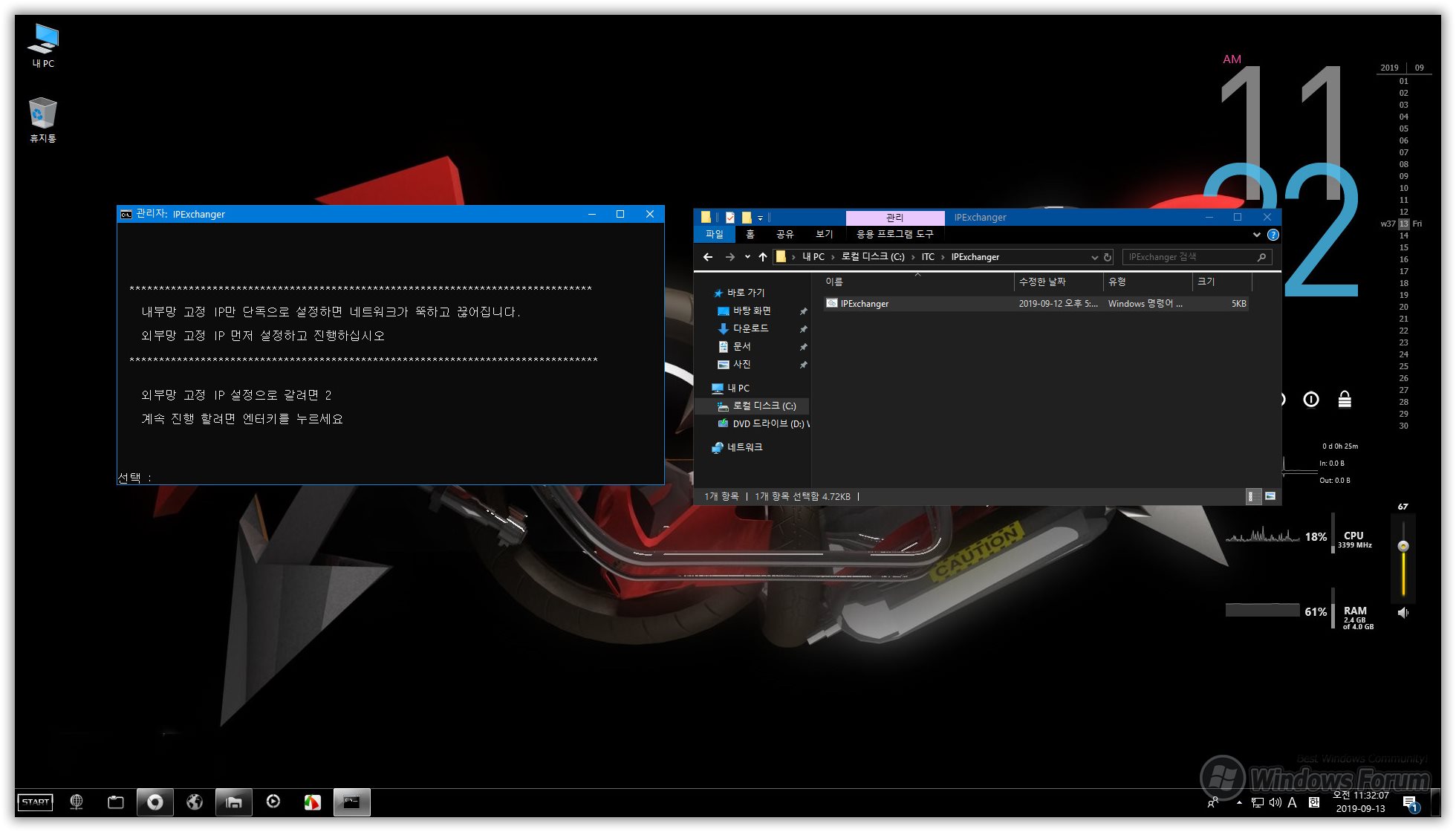
엔터를 눌러 계속 진행합니다.
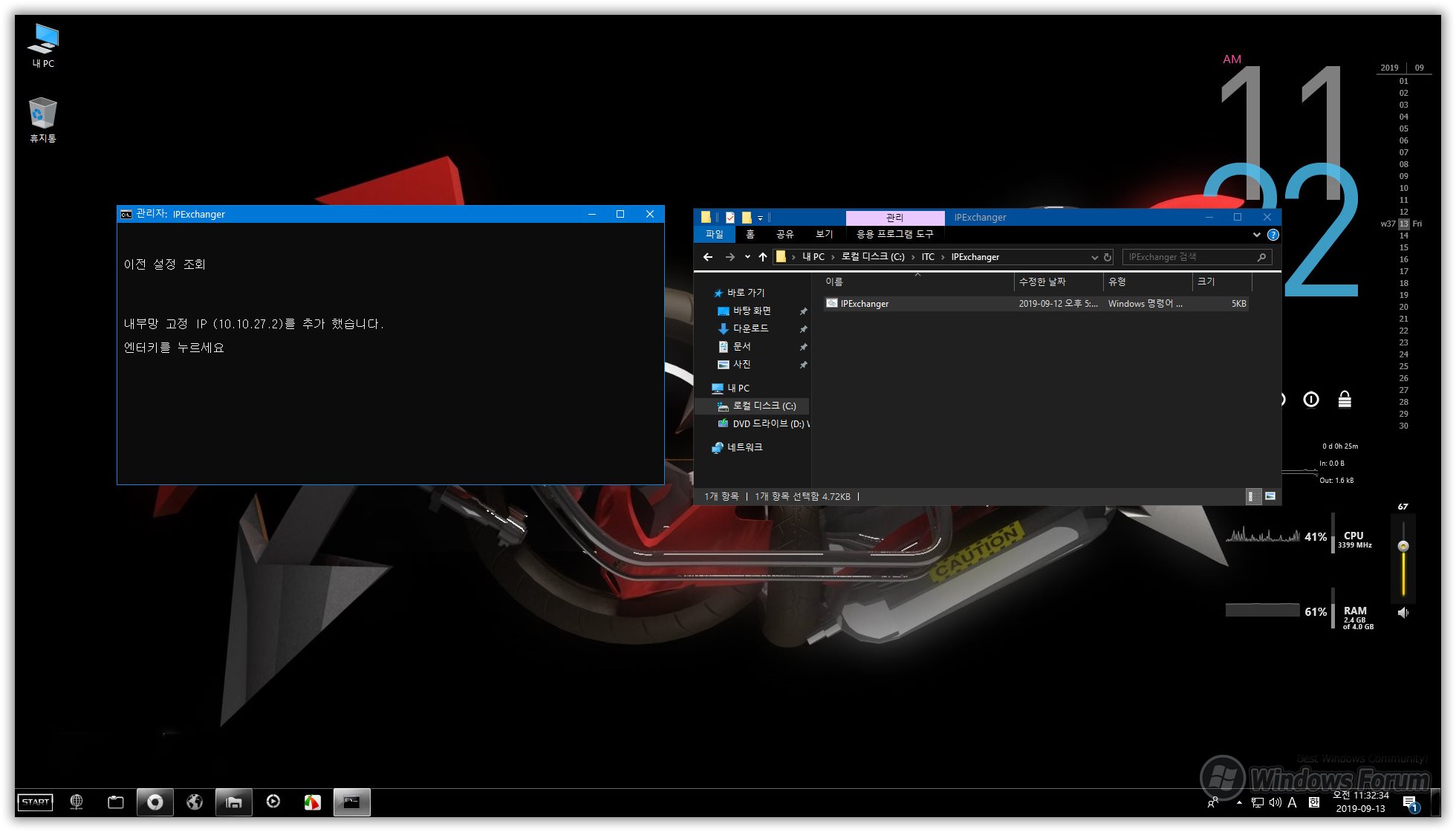
내부 고정 IP가 추가되었습니다.
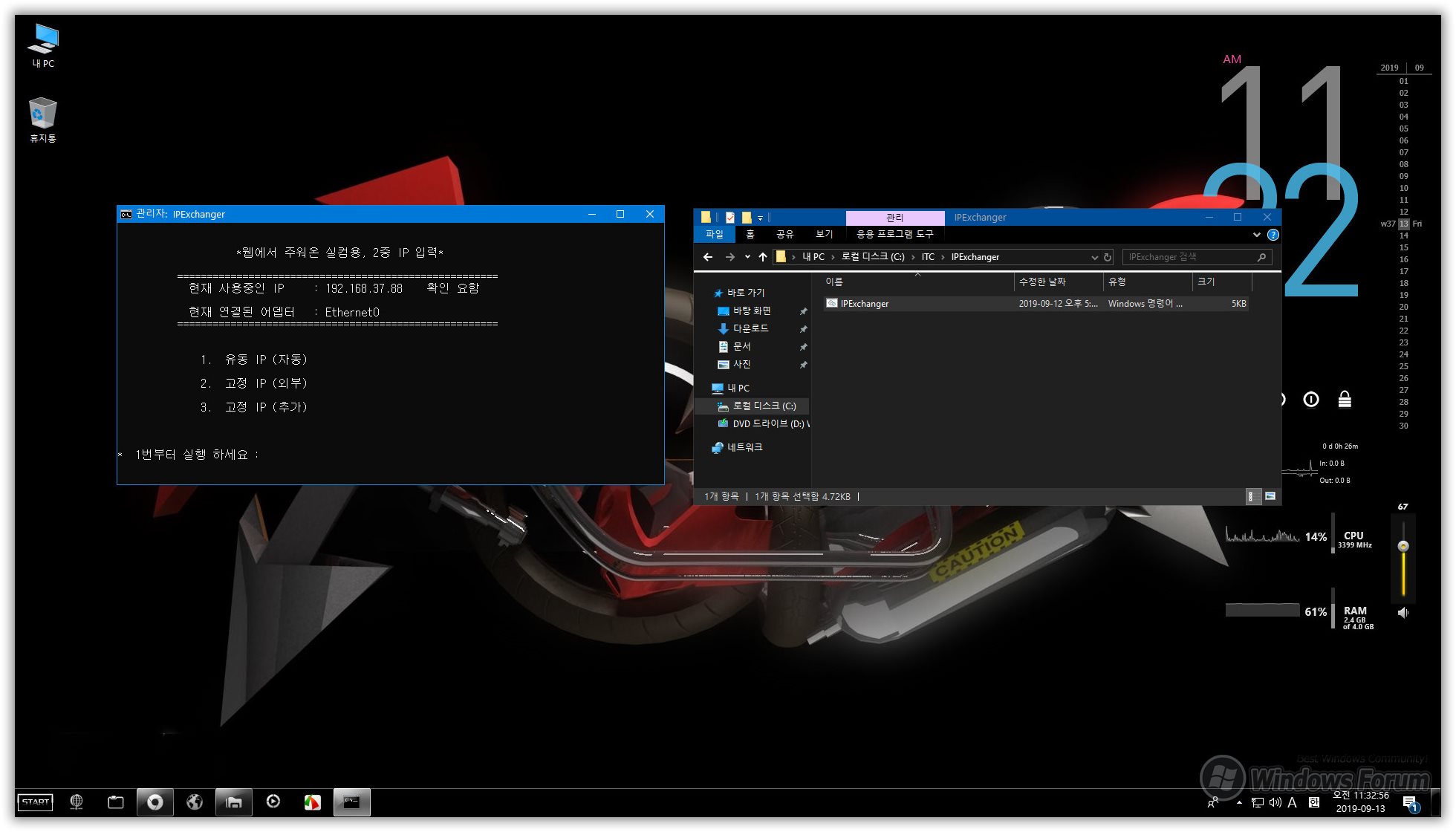
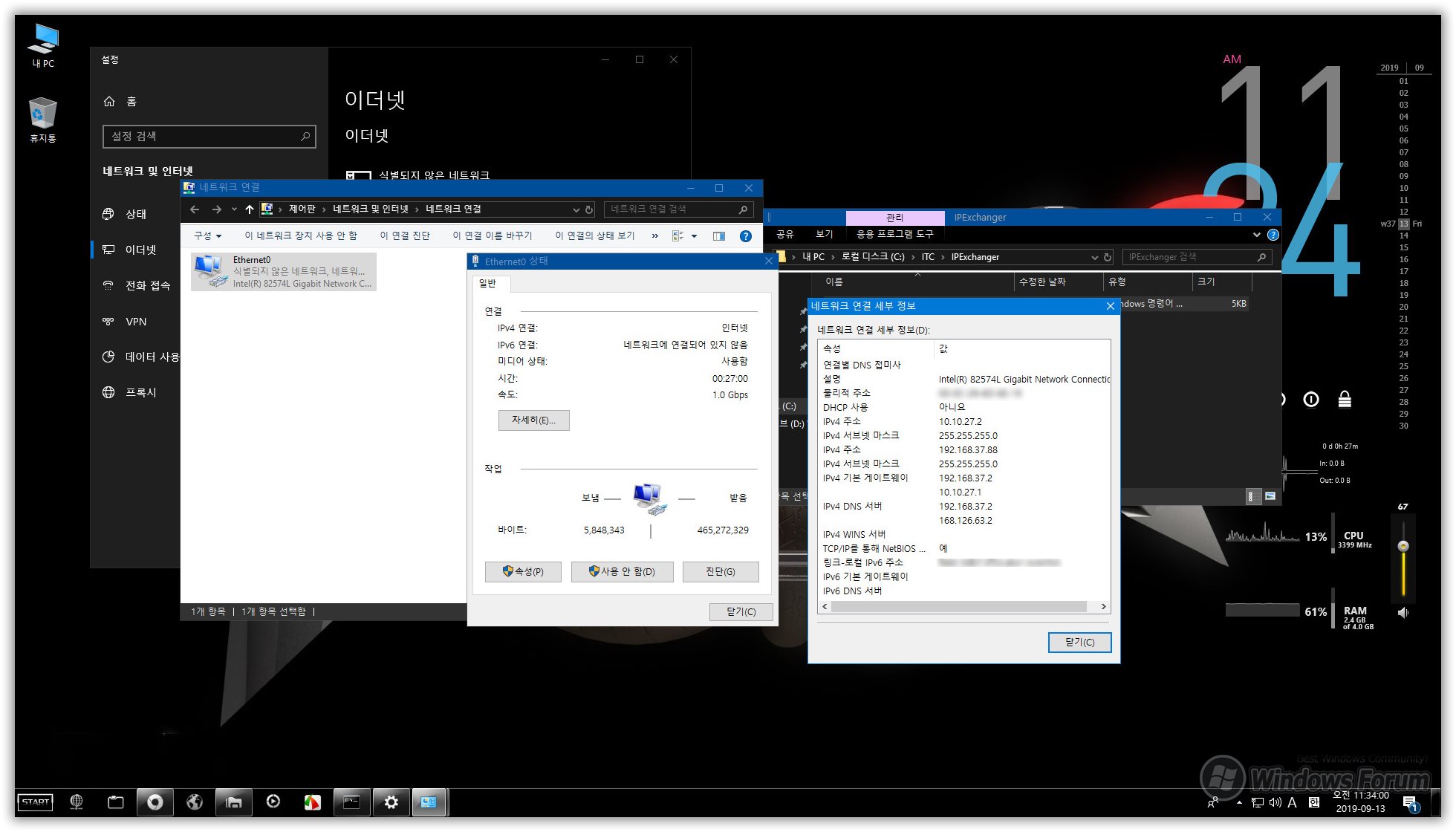
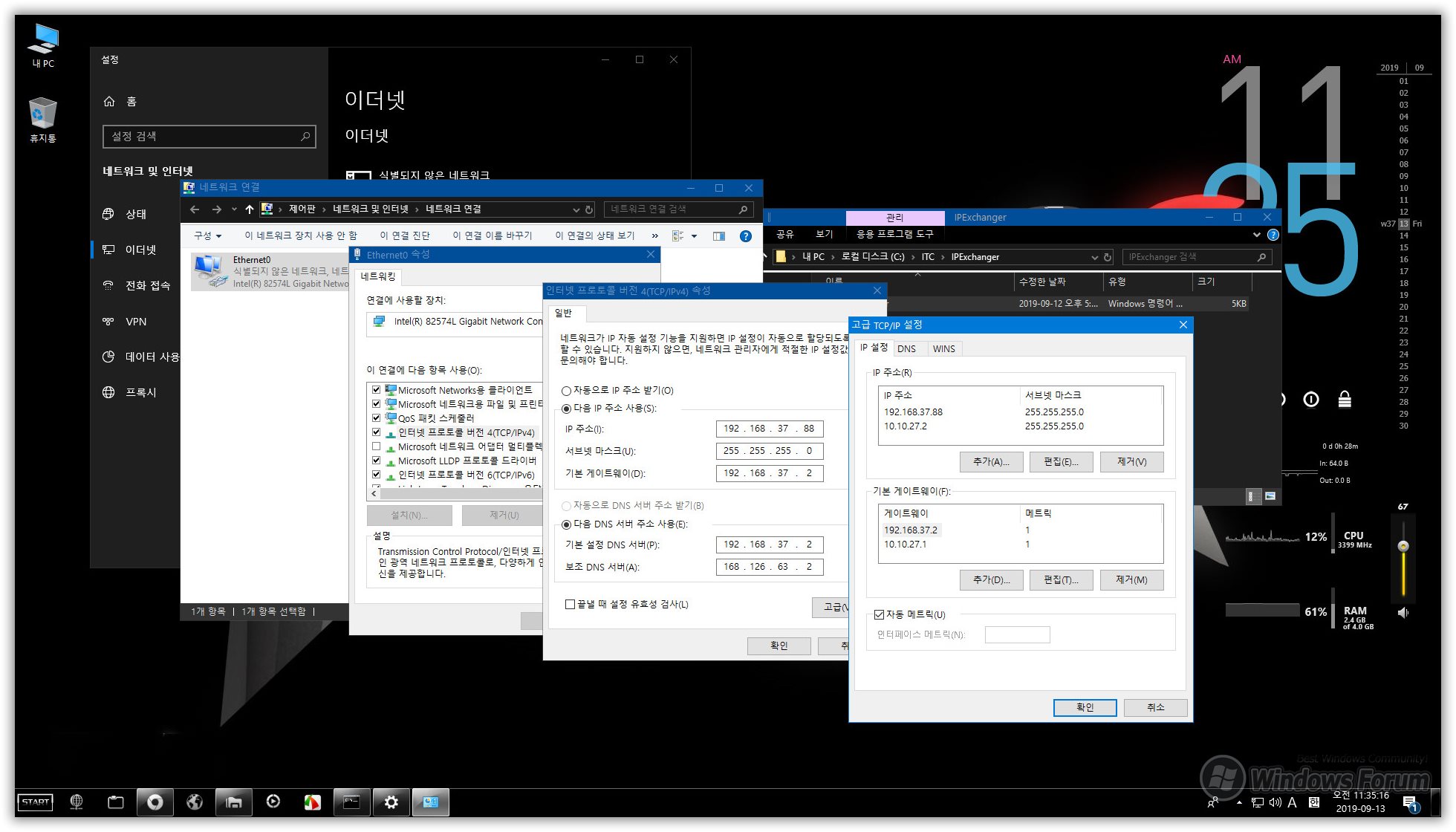
고정 IP(내부용)가 추가된 네트워크 구성 상태입니다.
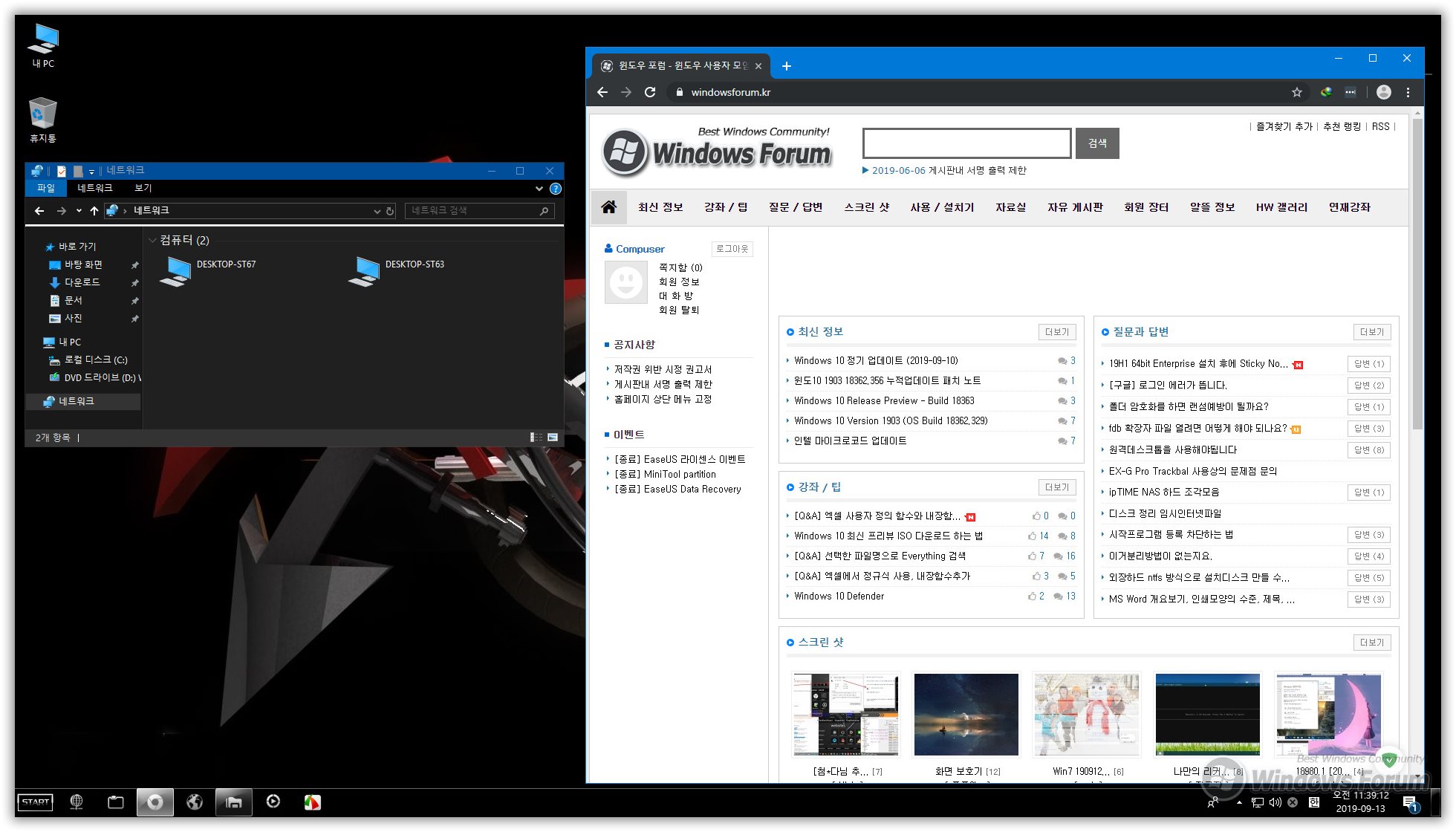
이 상태에서 외부(인터넷) 네트워크 연결 정상적으로 이루어집니다.
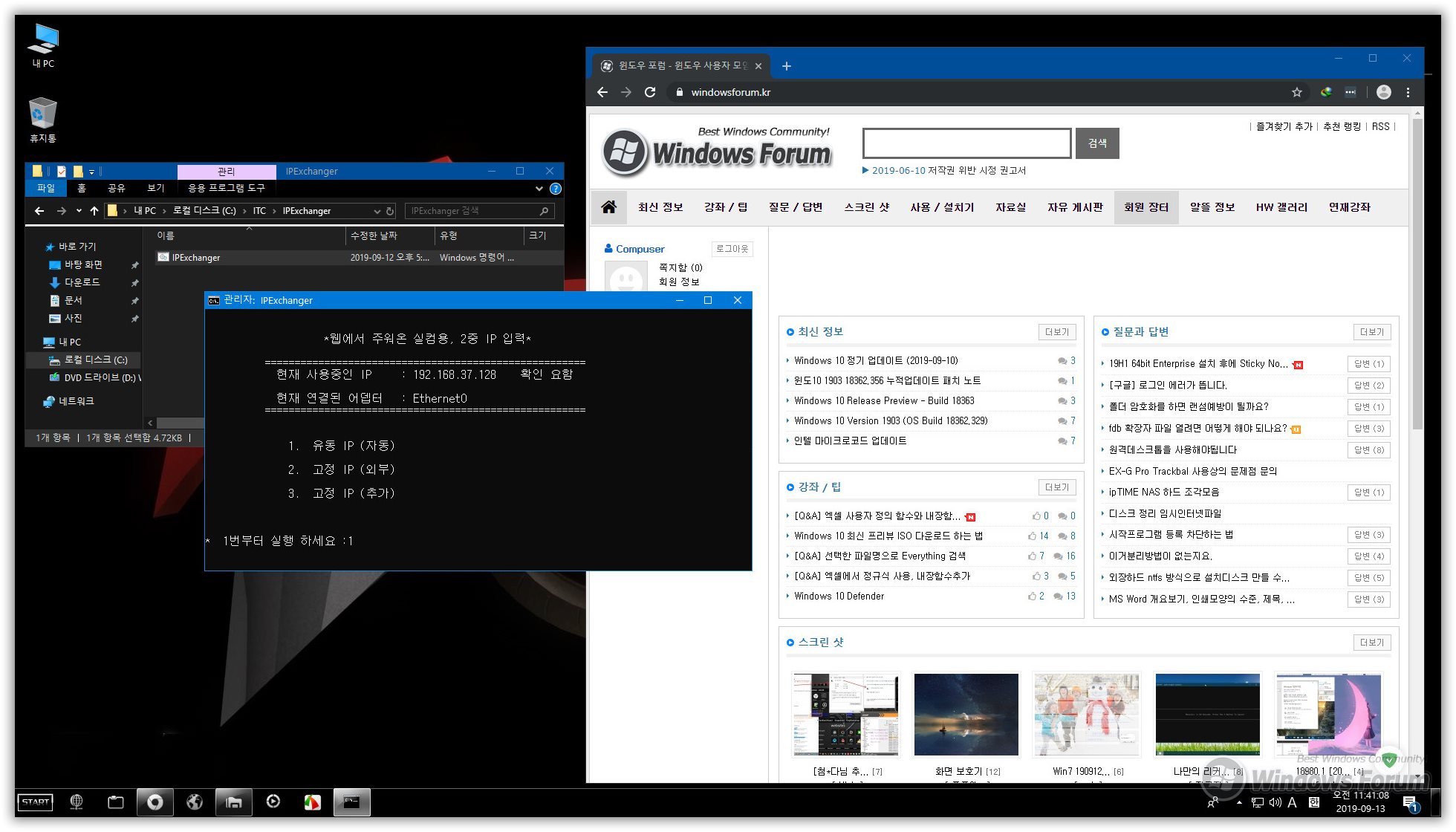
이제 다시 기존의 유동 IP 상태로 복귀합니다. 1. 유동 IP [자동] 메뉴를 선택합니다.
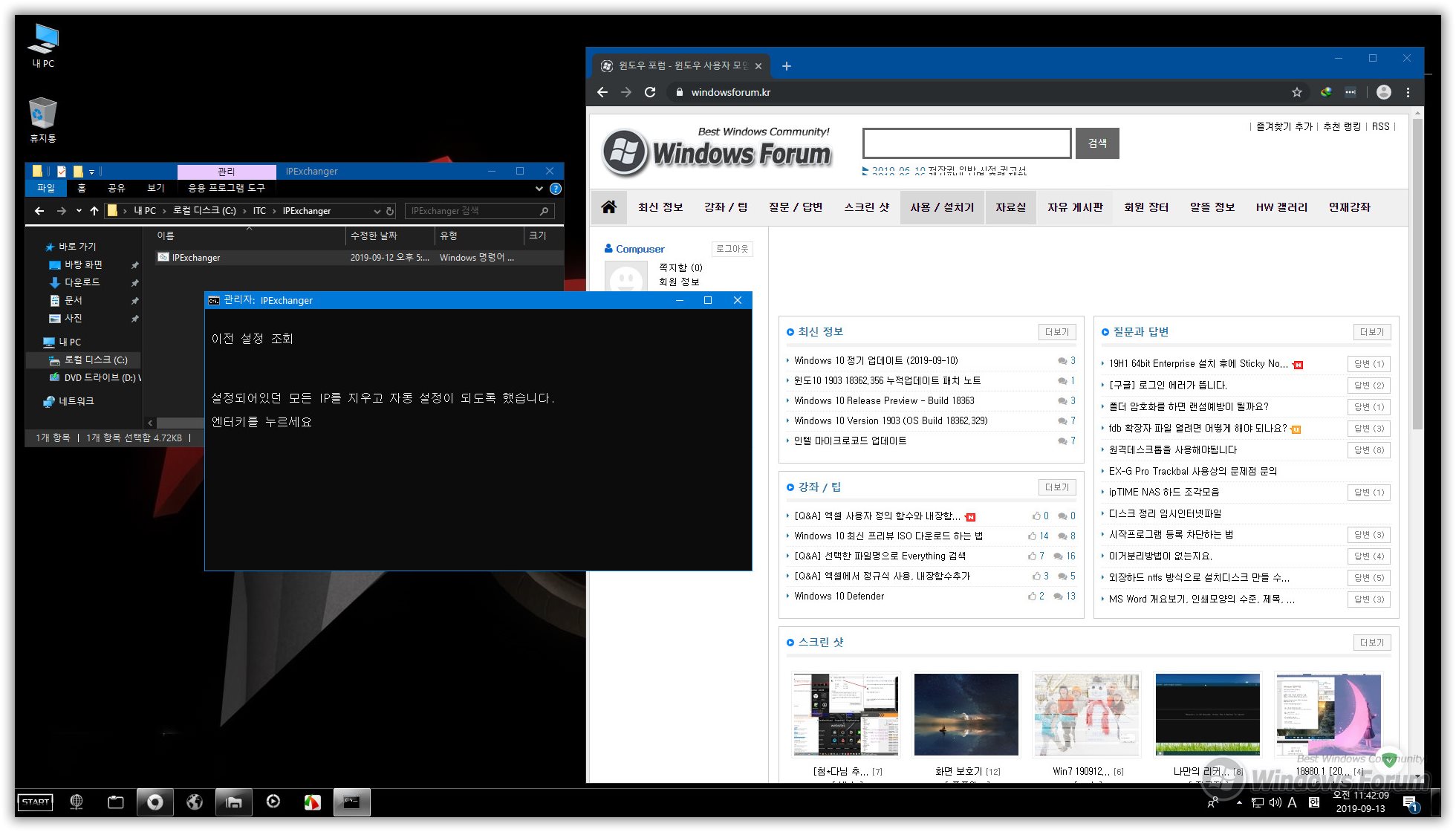
고정 IP 셋팅하였던 설정이 모두 지워집니다.
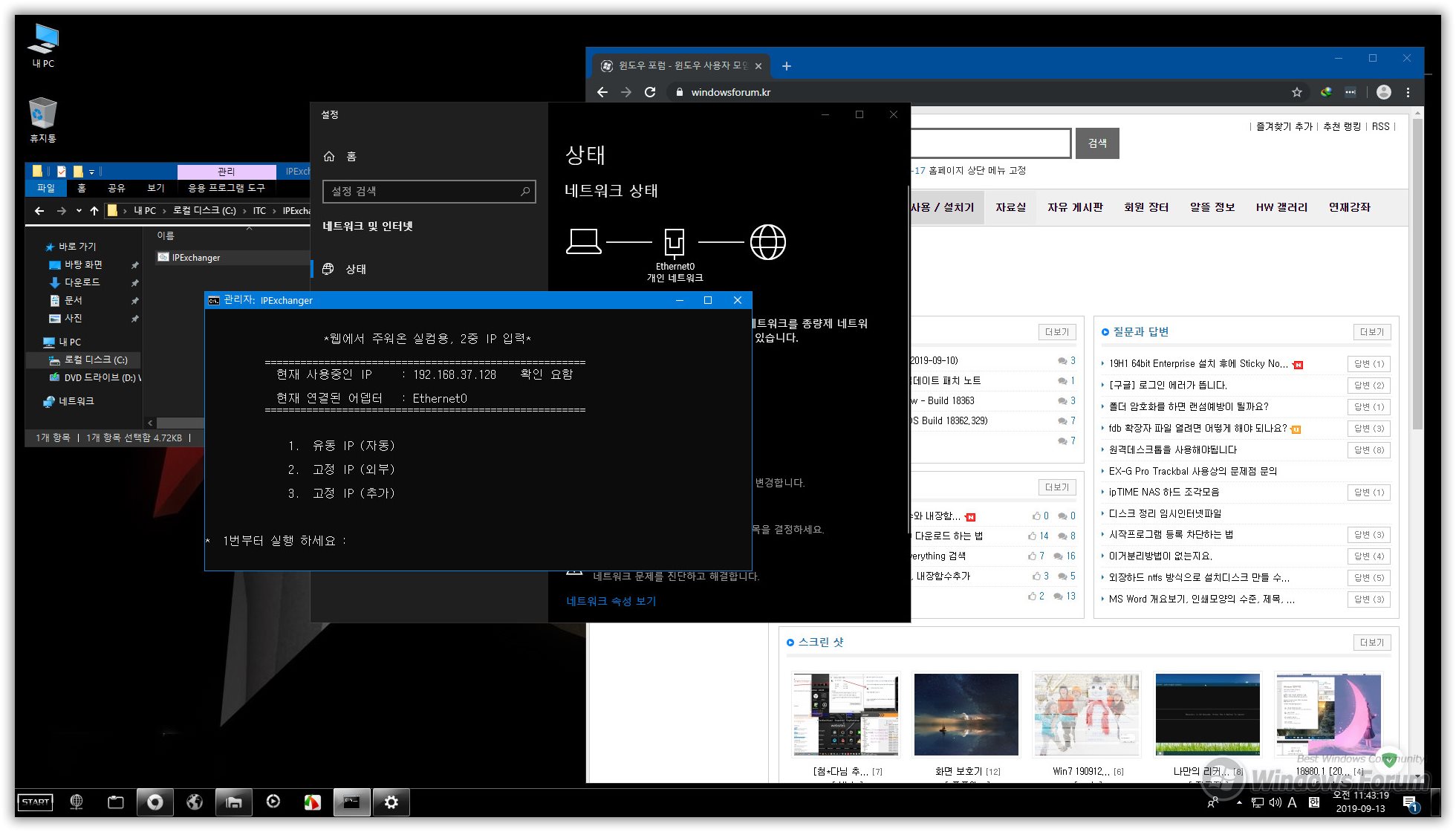
이제는 다시 기존의 유동 IP 상태로 돌와왔습니다.
이상으로 큰*무님이 늘려주신 살림살이 중 [실컴용 IP 입력툴] 관련한 간단 실행 상황에 대한 포스팅을 마칩니다.
수고하신 큰*무님의 노고와 우리 윈포님들의 관심과 격려에 다시 한 번 감사의 인사를 드립니다.
감사합니다.
행복하고 즐거운 추석 명절 보내시길 바랍니다.^^
댓글 [9]
-
ehdwk 2019.09.13 16:00
-
한돼지 2019.09.13 16:09
즐거운 추석명절 보내시기 바랍니다...
-
거미손 2019.09.13 17:07
상세한 사용기 잘 보고 갑니다.
수고하셨습니다.
-
보안맨 2019.09.13 18:09
수고하셨습니다. 사용기 감사히 잘 보았습니다.
-
돌미나리 2019.09.13 20:05
조금전 떠오른 휘영청 밝은달이 예전에 비해 낮고 크게 다가와 반기네요
환한 달만큼이나 하시는 모든일이 "밝음" 속에 순탄하시기 바랍니다
잘감상 했구요~~~ -
집앞의_큰나무 2019.09.13 21:20
아이구
어딜좀 다녀 왔더니 사용기가 보이네요
테스트 해주신것으로 생각 하겠습니다.
DNS 구문에 씌어진 초기값을 바꾼것인지요
암튼 감사 합니다.
-
봄은오는가 2019.09.13 21:42
수고하셨습니다.~~^:^
-
히브리안 2019.09.13 22:21
고생하셨습니다
-
애기얌 2019.09.13 22:42
수고 하셨습니다.
즐거운 명절 연휴 되세요~

잘 감상했습니다.